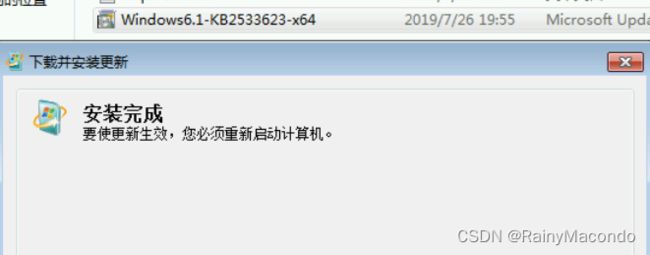【学习日记】在不可联网电脑上安装Python和深度学习环境
测试环境
Hyer-V上开了个虚拟机,win7-64位企业版,全新未安装任何环境的最基本的操作系统。
因为不联网安装,而且是win7这种古老的操作系统,确实会遇到很多问题。做个记录。
可能需要用到的补丁和dll
我已经全部整理在这里了,亲测可用,绝对放心!
内含api-ms-win-crt-runtime-l1-1-0、msvcp140.dll、msvcp140_1.dll、vc_redist.x64.exe、Windows6.1-KB2533623-x64.msu、Windows6.1-KB2813430-x64.msu等文件。
https://download.csdn.net/download/weixin_44211644/87802579
安装Python
打开python-3.7.8.exe 安装程序
问题1
此时可能会遇到一个错误,显示:
windows 7 serivice pack1 and all applicable updates are require…
则需要安装补丁 Windows6.1-KB2533623-x64.msu
这个补丁我上传在这里了: 安装Python环境等可能会需要用到的补丁
继续安装
勾选Add Python 3.7 to PATH
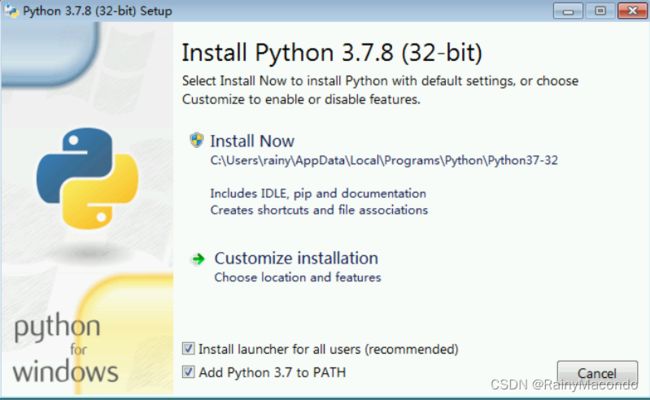
点击Install Now(当然也可以选择下面的自定义安装模式)
建议自定义安装,更换一个容易找的路径,如下


去cmd下检查,可以看到电脑有Python环境了。

然后添加环境变量,去系统变量的path下添加
加入以下两个路径:
Python 和 Python\Scripts 的完整路径

问题2
检查python是否安装成功,可能遇到的错误
无法启动此程序,因为计算机中丢失api-ms-win-crt-runtime-|1-1-0.dll
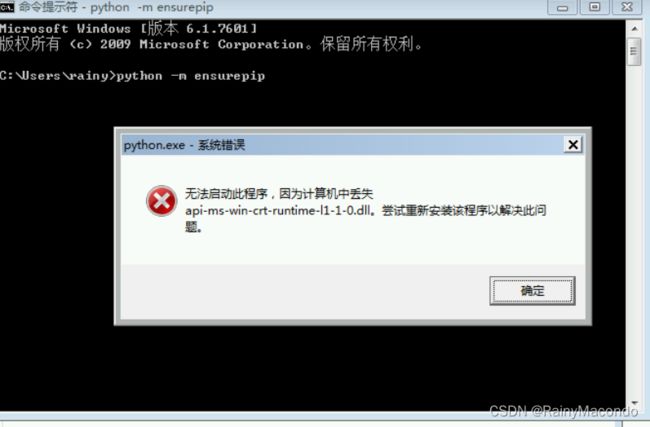
方法1、去网上找到缺失的这个dll,下载,放入C:\Windows\System32 和 SysWOW64 文件夹下
方法2、也有一种说法是去网上找到 vc_redist.x64.exe 下载打开,然后按照流程装完,重启
这两个方法中需要用的dll和vc_redist.x64.exe 我也上传在这里了: 安装Python环境等可能会需要用到的补丁
如果上述两种方法试过了,重启以后,还有问题,再去打开 Python3.7.8.exe 中选择Repair模式,修复一下
问题3
如果Python37\Scripts 文件夹下是空的,在cmd中输入
python -m ensurepip
离线安装所需依赖库(whl文件)
预先可以联网的电脑上把需要whl包都下载下来,存放到不可联网的电脑上
详细介绍见:
离线安装Python及相关第三方库
关键是通过以下两句命令实现:
pip freeze >requirements.txt
pip download -r requirements.txt -d packages/ -i https://pypi.tuna.tsinghua.edu.cn/simple
完成后大致如下,根据requirements中的包,在packages文件夹下生成了全部对应的whl包(也可能是tar.gz格式文件,不会影响后面操作):

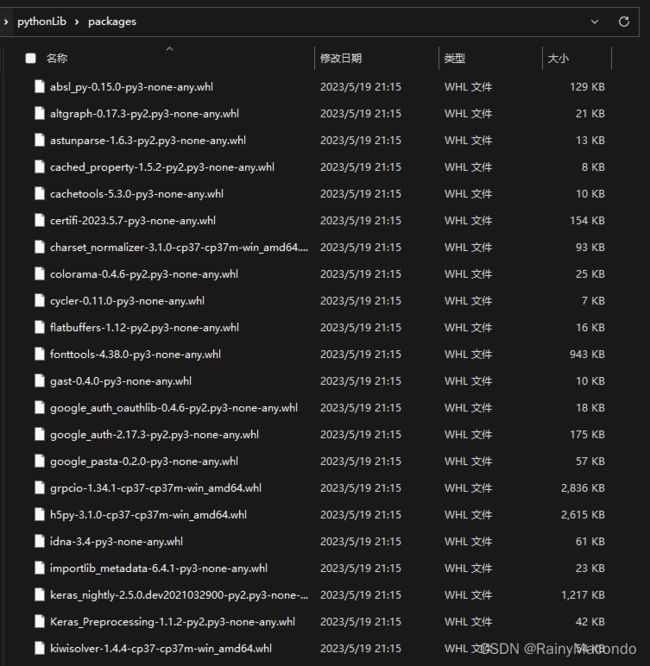
把requirements.txt 和 packages包的这些东西都拷贝到无法联网的电脑上,然后继续接下来的操作。
方法1 requirements一键安装(推荐)
在无法联网的电脑上操作,直接在有requirements.txt的目录下cmd:
pip3 install --no-index --find-links=./packages -r requirements.txt
find-links设置为wheel包所在的路径,比如之前的那个packages文件夹,里面存放了预先下载好的全部whl文件

方法2 手动依次安装whl(不推荐)

繁琐的是,这一堆离线whl安装文件有先后顺序,有些安装不上,是因为依赖了其他包,一个套一个
比如,经过测试,需要先安装six包
pip3 install six-1.15.0-py2.py3-none-any.whl
安装成功后,可以在Lib\site-packages下查看,或者pip3 list检验是否安装成功该环境

然后再慢慢耐心把一个个包装上去,非常繁琐头疼。。。
一个个试,缺什么就先装什么,直到把所有包都装上为止。所以这个方法2是不推荐的,浪费时间。
如果安装时遇到错误 xxx.is not a supproted wheel on this platform,则可以重命名wheel按照符合要求的格式
参考来源:https://blog.csdn.net/happywlg123/article/details/107281936
例如:
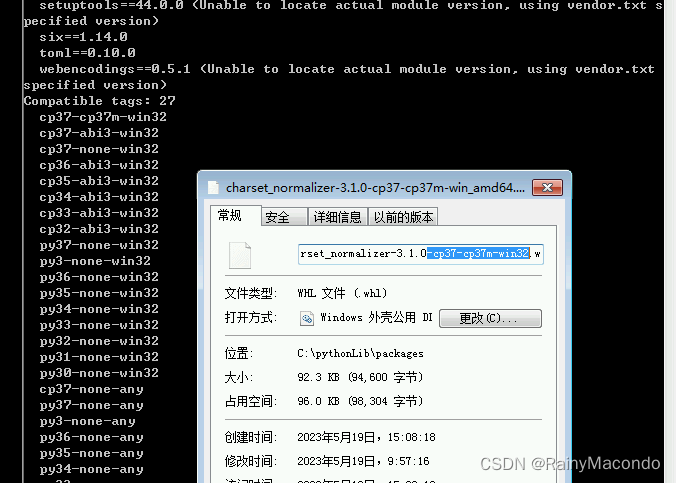
改成支持的名称格式后,即可安装成功!

安装成功的最终结果
最后,终于安装完成了环境,如下所示,在Lib\site-packages里可以看到我们加进去的这些库的源文件,说明成功了。
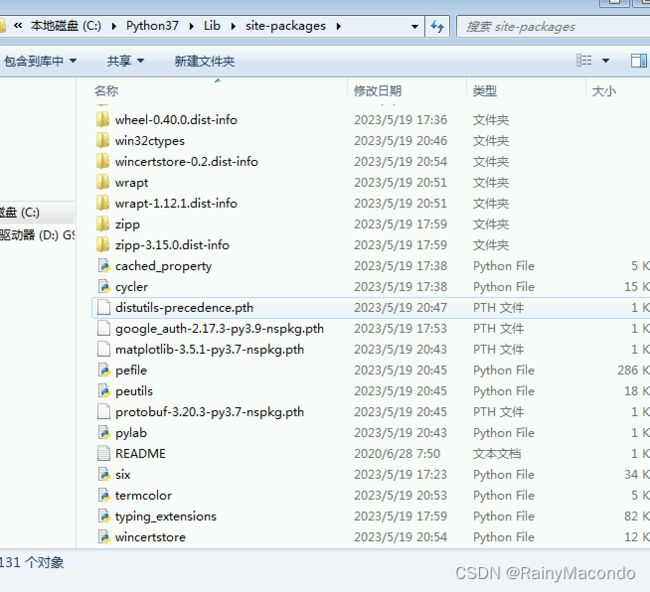
实际测试
问题4
import tensorflow报错,缺少一些DLL,这是因为Python实际上需要调用VS C++Redist的一些DLL支持。

原因:没有安装vc_redist.x64.exe,双击安装,然后重启电脑。
这个vc_redist.x64.exe补丁我同样上传了: 安装Python环境等可能会需要用到的补丁
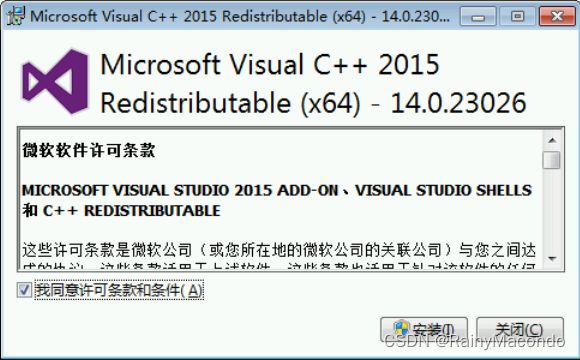
或者直接把需要的几个DLL从的别的电脑拷贝过来,拷贝到这个电脑的System32文件夹下。
需要补充的这几个msvcp140.dll等文件我同样上传了: 安装Python环境等可能会需要用到的补丁
,
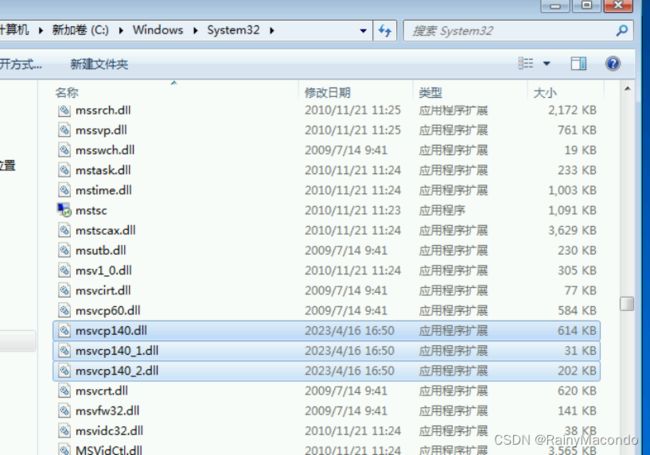
问题5
OSError [WinError 1455]页面文件太小,无法完成操作
修改虚拟机内存。如果不是开的虚拟机,在自己电脑上遇到这个问题,那就是硬件配置带不动了,只能放弃吧。

问题6
from tensorflow.python._pywrap_tensorflow_internal import *
ImportError: DLL load failed: 找不到指定的模块。
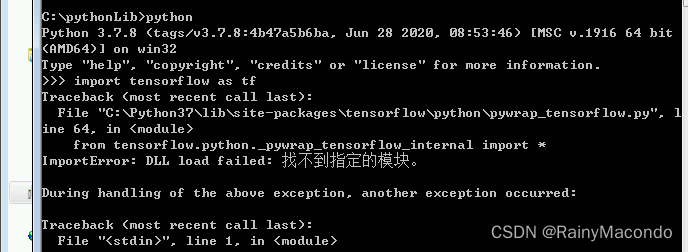
网上说再去找一个低版本重新下,可能是对win7来说,tensorflow2.5.0 版本过高,可能需要1.x的低版本?。
不过我忽略了这个问题,然后运行自己的程序,是能跑起来的。所以这个先跳过,再试试自己的程序吧,实在没办法了再去降版本,重复上述步骤,找whl包,重装。
终于完成
我在自己win11的电脑下写了一个基于深度学习实现某图像自动检测的exe可执行文件,在按照上述步骤安装好Python环境的win7上,测试。cmd中输入exe名称。

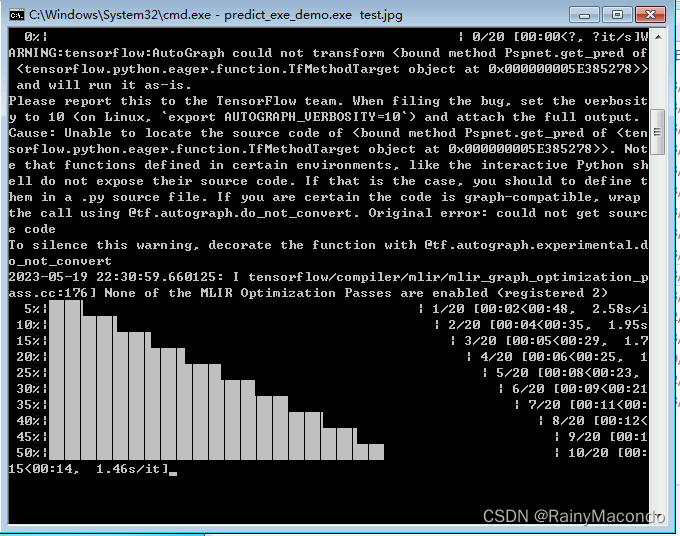
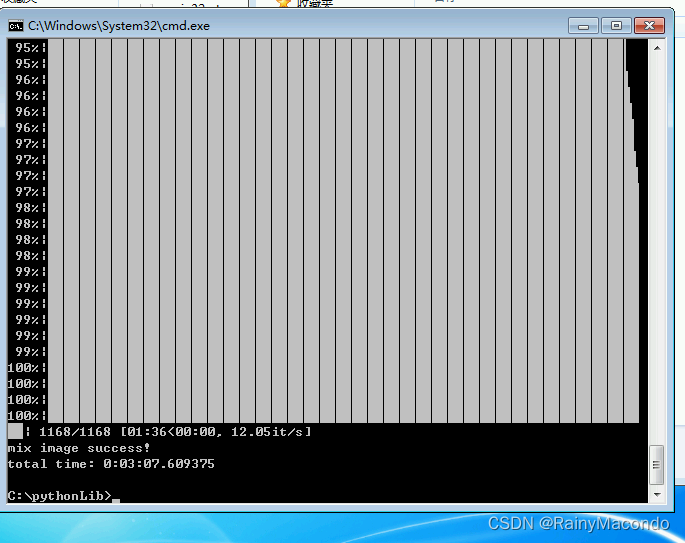
自己写的exe终于是可以成功调用了。
更新记录
202.5.19 完成如上记录,因为过程实在是太复杂了,踩了很多坑,回头再看看,如果遇到其他问题再继续补充。